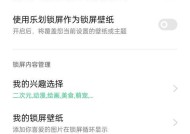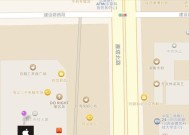电脑操作系统查询指南(学会利用电脑操作系统查询各种信息)
- 数码攻略
- 2024-10-18
- 23
- 更新:2024-10-04 15:01:58
在如今数字化的时代,电脑操作系统成为我们日常生活中不可或缺的一部分。而了解如何利用操作系统进行查询,能够极大地提高我们的工作效率和生活品质。本文将为您介绍电脑操作系统查询的方法和技巧。
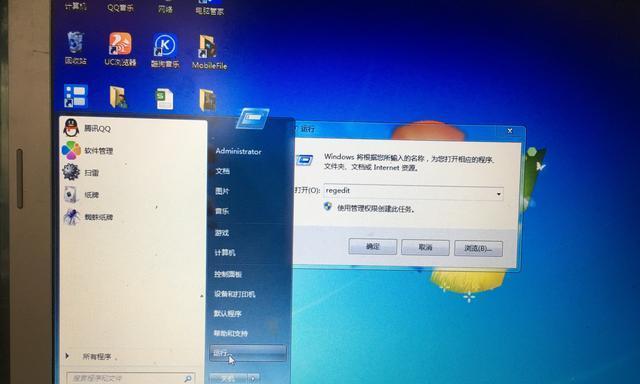
查询文件和文件夹的位置及属性
1.查询文件和文件夹的位置
2.查询文件和文件夹的属性
查询应用程序和软件的安装位置和版本信息
1.查询应用程序的安装位置
2.查询应用程序的版本信息
查询电脑硬件信息和设备驱动
1.查询电脑硬件信息
2.查询设备驱动信息
查询网络连接和网络设置信息
1.查询网络连接状态
2.查询网络设置信息
查询系统错误和故障信息
1.查询系统错误日志
2.查询故障报告
查询系统更新和补丁信息
1.查询系统更新情况
2.查询已安装补丁信息
查询系统性能和资源占用情况
1.查询系统性能指标
2.查询资源占用情况
查询用户账户和权限信息
1.查询用户账户信息
2.查询权限设置
查询系统安全和防护信息
1.查询杀毒软件和防火墙状态
2.查询系统安全性设置
查询软件和应用程序的使用指南和帮助文档
1.查询软件和应用程序的使用指南
2.查询软件和应用程序的帮助文档
查询系统设置和个性化选项
1.查询系统设置选项
2.查询个性化选项
查询文件和文件夹的搜索结果
1.查询文件和文件夹的搜索结果
2.查询搜索条件和选项
查询系统日历和时间设置
1.查询系统日历
2.查询时间设置
查询电源管理和节能选项
1.查询电源管理设置
2.查询节能选项
查询操作系统的更新和升级方法
1.查询操作系统的更新方法
2.查询操作系统的升级方法
通过掌握以上电脑操作系统查询的方法和技巧,我们可以更加高效地利用电脑操作系统进行各种信息的查询。无论是工作还是生活,都能够更加便捷地获取所需的信息。学会利用电脑操作系统进行查询是每个人都应该掌握的基本技能。通过不断的实践和学习,我们可以不断提升自己的查询能力,更好地利用电脑操作系统服务于我们的生活。
电脑操作系统查询的方法与技巧
在使用电脑的过程中,我们难免会遇到各种问题,其中包括对电脑操作系统的查询。掌握电脑操作系统查询的方法和技巧,能够帮助我们更好地理解和解决问题。本文将为您介绍一些常用的电脑操作系统查询方法和技巧,以帮助您在遇到问题时能够迅速定位并解决。
1.查找操作系统版本号及更新状态
通过“设置”菜单中的“系统”选项,可以查找到电脑当前操作系统的版本号,并检查是否有可用的更新。点击“开始”按钮,在弹出的菜单中选择“设置”,进入设置页面后,点击“系统”选项,即可找到关于操作系统的相关信息。
2.查询操作系统内存使用情况
在“任务管理器”中,点击“性能”选项卡,可以查看电脑当前操作系统的内存使用情况。通过观察内存占用情况,可以了解到是否存在内存不足的问题,并及时采取相应措施。
3.查询操作系统启动项
通过在“任务管理器”中点击“启动”选项卡,可以查看当前系统启动时自动运行的程序。检查启动项,可以选择禁用某些不必要的程序,以提高系统的启动速度和运行效率。
4.查询操作系统的安全状态
在“设置”菜单中选择“更新和安全”,点击“安全”选项卡,可以查看电脑操作系统的安全状态。这包括防火墙、病毒和威胁防护等方面的信息,及时了解和处理安全问题,可以有效保护电脑系统的稳定和安全。
5.查找操作系统中的文件和文件夹
通过使用操作系统提供的搜索功能,可以轻松查找电脑中的特定文件或文件夹。在文件资源管理器中,点击搜索框并输入关键词,即可快速找到所需的文件或文件夹。
6.查询操作系统的网络连接状态
在“设置”菜单中选择“网络和Internet”,点击“状态”选项卡,可以查看电脑当前的网络连接状态。了解网络连接情况,有助于快速定位并解决网络问题。
7.查询操作系统中的硬件信息
通过“设备管理器”,可以查看电脑中各种硬件设备的信息。打开“设备管理器”,展开各个设备类别,即可查看详细的硬件信息,如驱动程序、硬件ID等。
8.查找操作系统中的系统日志
在“事件查看器”中,可以查看电脑操作系统的系统日志,包括各种事件和错误信息。通过查看系统日志,可以帮助我们了解电脑的运行情况,并及时发现并解决潜在问题。
9.查询操作系统的默认应用程序设置
在“设置”菜单中选择“应用”,点击“默认应用”选项卡,可以查看和更改电脑操作系统中的默认应用程序设置。通过调整默认应用程序,可以按照个人需求来打开特定类型的文件。
10.查询操作系统的用户账户设置
通过“控制面板”中的“用户账户”选项,可以查看电脑操作系统中的用户账户设置。这包括用户名称、密码、权限等信息,确保用户账户设置的正确性和安全性。
11.查找操作系统的系统信息
在“运行”框中输入“msinfo32”,即可打开电脑操作系统的系统信息页面。在系统信息页面中,可以查看电脑的硬件配置、软件环境和网络设置等详细信息。
12.查询操作系统的服务状态
在“服务”管理界面,可以查看和管理电脑操作系统中各项服务的状态。通过观察服务状态,可以了解到是否存在异常或停止运行的服务,并及时采取相应措施。
13.查询操作系统的磁盘使用情况
在“文件资源管理器”中,选择特定磁盘,点击右键并选择“属性”,即可查看该磁盘的使用情况。了解磁盘使用情况,有助于及时清理不必要的文件,释放磁盘空间。
14.查找操作系统的系统恢复选项
通过“控制面板”中的“系统和安全”选项,可以查找到电脑操作系统的系统恢复选项。在系统恢复选项中,可以选择还原点、重置电脑等方式来解决一些操作系统问题。
15.查询操作系统的更新历史记录
在“设置”菜单中选择“更新和安全”,点击“WindowsUpdate”选项,可以查看电脑操作系统的更新历史记录。了解更新历史,可以帮助我们了解系统的变化和优化。
通过掌握电脑操作系统查询的方法和技巧,我们可以更加高效地定位和解决问题。无论是查找操作系统的版本信息,还是查询网络状态或硬件信息等,都可以通过简单的步骤得到准确的答案。希望本文介绍的方法和技巧能够帮助您更好地应对电脑操作系统查询问题,并顺利解决。